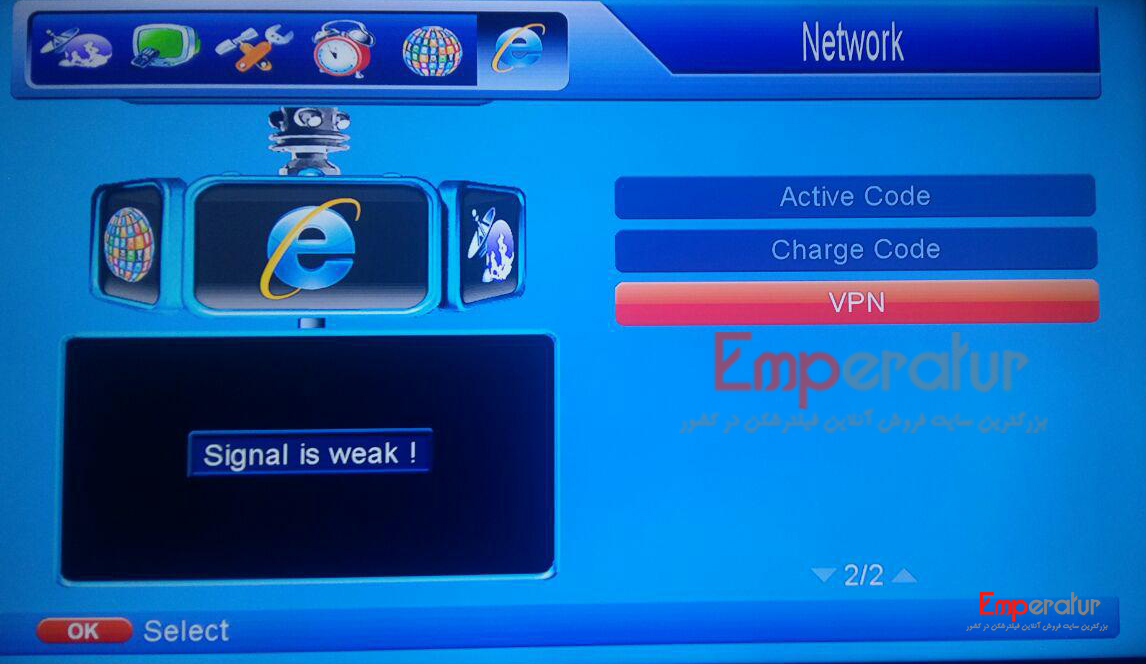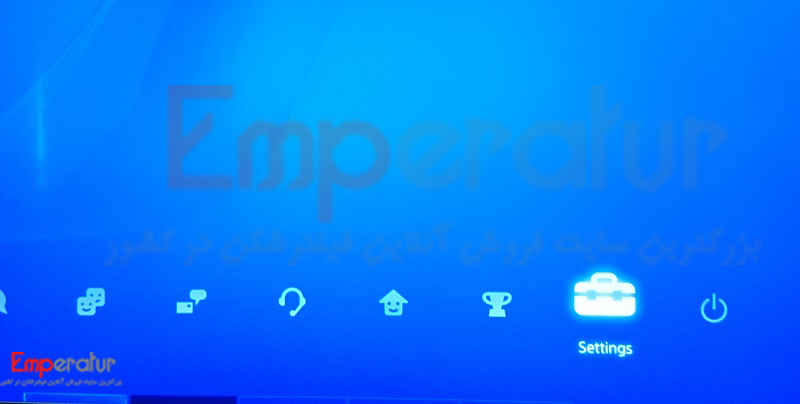VPN برای رسیور در آخرین به روز رسانی های امپراتور وی پی ان برای رسیور های نسل جدید عرضه شده است .شما می توانید با استفاده از این فیلترشکن برای رسیور از سایت های فیسبوک و یوتیوب و … استفاده کنید .در این آموزش هم روش نصب وی پی ان بریا رسیور را تقدیمتان می کنیم .آموزش نصب VPN برای رسیورحتما به این نکته توجه کنید که این آموزش در اکثر برند های رسیور مورد استفاده است و ممکن است در برخی موارد تفاوت داشته باشد .به این ترتیب برای نصب ابتدا باید وارد تنظیمات رسیور شوید .بعد از آن از بین گزینه ها interne را انتخاب کنید .بعد هم گزینه VPN را بزنید . 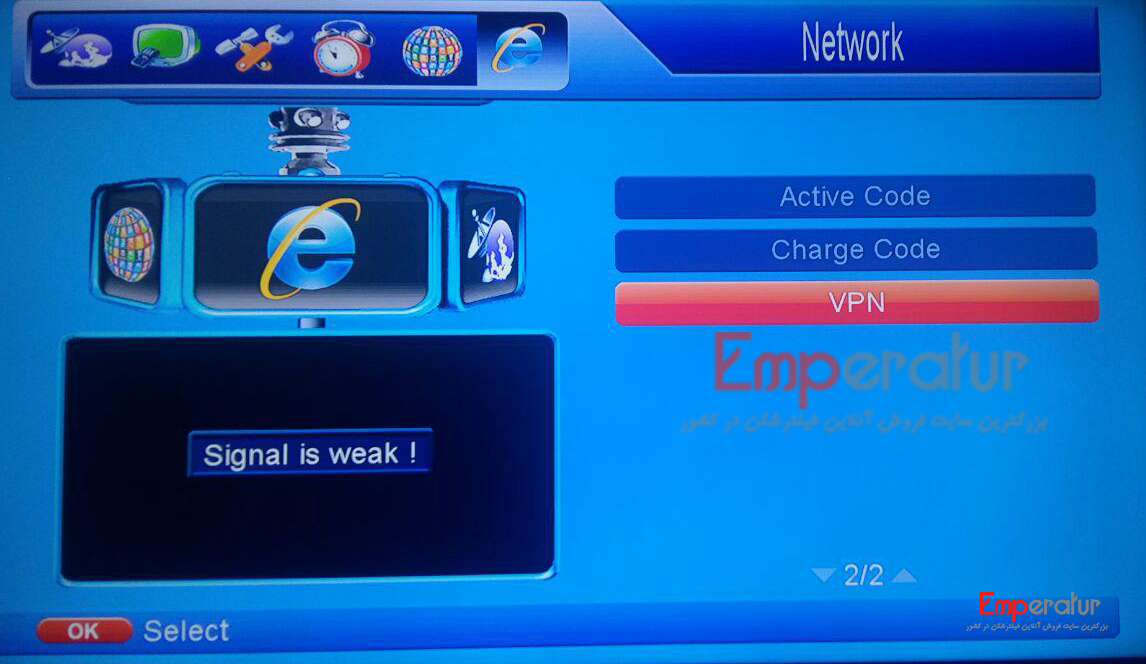 سپس صفحه ای باز می شود که باید در قسمت Server Name یک اسم دلخواه مثلا Emperatur VPN را انتخاب کنید .بعد از آن هم در قسمت IP/URL آدرس سروری که بعد از خرید برای شما ارسال می شود را وارد کنید .
سپس صفحه ای باز می شود که باید در قسمت Server Name یک اسم دلخواه مثلا Emperatur VPN را انتخاب کنید .بعد از آن هم در قسمت IP/URL آدرس سروری که بعد از خرید برای شما ارسال می شود را وارد کنید . 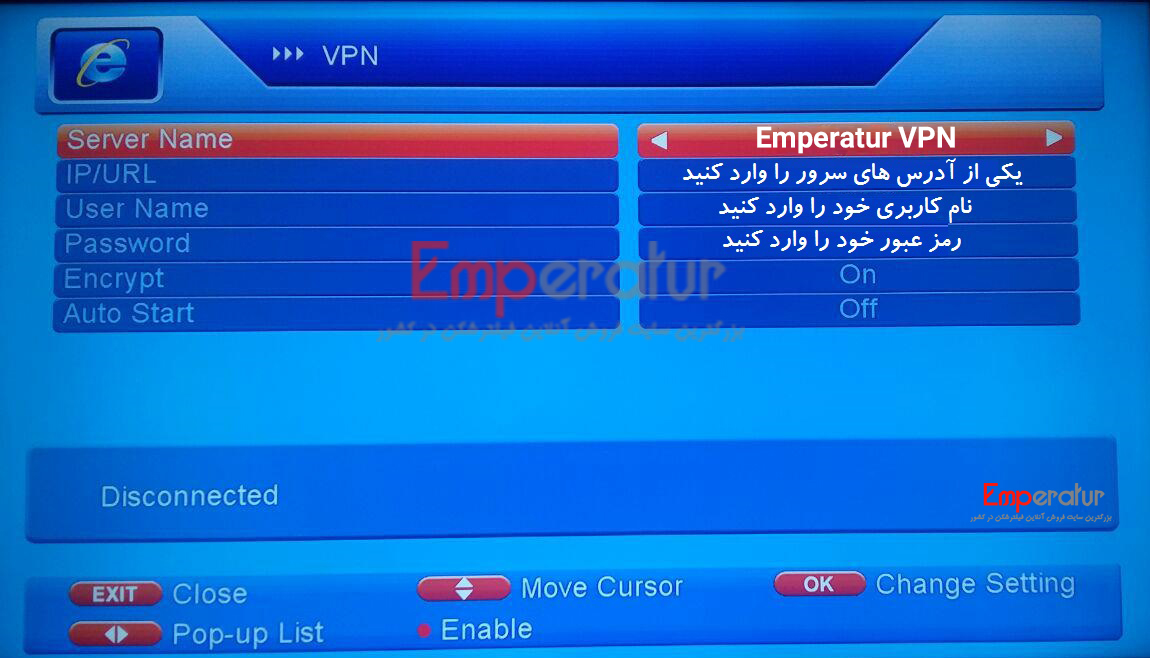 در آخر هم باید یوزرنیم و پسورد را وارد کنید .نکته : حتما به این نکته توجه کنید که گزینه Encrypt را فعال کنید .به این ترتیب و به همین راحتی وی پی ان برای شما متصل می شود .نتیجه گیری از مقاله آموزش نصب وی پی ان برای رسیور :در این مقاله در مورد روش صحیح نصب و راه اندازی VPN برای رسیور صحبت کردیم .همان طور که مشاهده کردید شما می توانید به آسانی و بدون هیچ دردسری از خدمات وی پی ان امپراتور بر روی رسیور های خود استفاده کنید .شما هم چنین می توانید تمامی سوالات متداول که ممکن است برایتان ایجاد شود را در قسمت مربوطه مشاهده نمایید پس اگر هنوز هم سوالی دارید حتما اول این قسمت را مطالعه کنید .سوالات رایج ›برای خرید VPN از بزرگترین سایت فروش آنلاین فیلترشکن در کشور می توانید از طریق سایت زیر اقدام کنید :شما همچنین می توانید با تهیه هر اکانت به صورت 2 نفره به تمام پروتکل ها با تمام دیوایس های موبایل و کامپیوتر و … متصل شویدخرید فیلترشکن › آموزش های پرکاربرد دیگر :آموزش اتصال فیلتر شکن L2TP برای ویندوزفون0 تا 100 آموزش OpenConnect برای اندرویدآموزش تنظیم وی پی ان PPTP برای اندروید0 تا 100 آموزش VPN IKEv2 اندروید(function(d, s, id) {
در آخر هم باید یوزرنیم و پسورد را وارد کنید .نکته : حتما به این نکته توجه کنید که گزینه Encrypt را فعال کنید .به این ترتیب و به همین راحتی وی پی ان برای شما متصل می شود .نتیجه گیری از مقاله آموزش نصب وی پی ان برای رسیور :در این مقاله در مورد روش صحیح نصب و راه اندازی VPN برای رسیور صحبت کردیم .همان طور که مشاهده کردید شما می توانید به آسانی و بدون هیچ دردسری از خدمات وی پی ان امپراتور بر روی رسیور های خود استفاده کنید .شما هم چنین می توانید تمامی سوالات متداول که ممکن است برایتان ایجاد شود را در قسمت مربوطه مشاهده نمایید پس اگر هنوز هم سوالی دارید حتما اول این قسمت را مطالعه کنید .سوالات رایج ›برای خرید VPN از بزرگترین سایت فروش آنلاین فیلترشکن در کشور می توانید از طریق سایت زیر اقدام کنید :شما همچنین می توانید با تهیه هر اکانت به صورت 2 نفره به تمام پروتکل ها با تمام دیوایس های موبایل و کامپیوتر و … متصل شویدخرید فیلترشکن › آموزش های پرکاربرد دیگر :آموزش اتصال فیلتر شکن L2TP برای ویندوزفون0 تا 100 آموزش OpenConnect برای اندرویدآموزش تنظیم وی پی ان PPTP برای اندروید0 تا 100 آموزش VPN IKEv2 اندروید(function(d, s, id) {
var js, fjs = d.getElementsByTagName(s)[0];
if (d.getElementById(id)) return;
js = d.createElement(s); js.id = id;
js.src = “//connect.facebook.net/en_US/sdk.js#xfbml=1&version=v2.8”;
fjs.parentNode.insertBefore(js, fjs);
}(document, “script”, “facebook-jssdk”));
VPN برای پلی استیشن را می توان به عنوان موضوعی که گیمر ها مرتبا به دنبال آن هستن که هم سرعت خوبی داشته باشد و هم بدون قطعی باشد .با توجه به موضوع فیلترینگ و اینکه آی پی ایران برای یکسری بازی ها از جمله پلی استیشن فیلتر است در این مقاله برای رفع آن آموزش نصب وی پی ان برای پلی استیشن را تقدیم شما خواهیم کرد .در همین ابتدا این نکته را هم باید بگوییم که یا باید از وی پی ان با سرور اختصاصی با پینگ و پکت لاست بالا استفاده کنید و یا از وی پی ان های عادی…وی پی ان های اختصاصی به این صورت است که سرور آن فقط برای شماست ولی در وی پی ان های دیگر چندین سرور موجود هست که چندین کاربر از آن استفاده می کنند .آموزش نصب VPN برای PSنکته : این آموزش برای PS4 می باشد و برای پلی استیشن های دیگر با اندکی تغییر قابل اجراست .برای نصب وی پی ان ابتدا باید وارد تنظیمات پلی استیشن شوید . 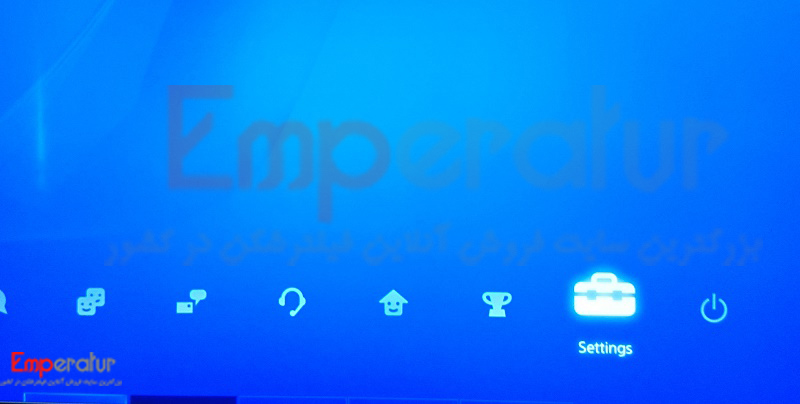 سپس گزینه Network را انتخاب کنید .بعد از آن هم وارد گزینه Setup Internet Connection شوید .نکته : حتما به این مورد توجه کنید که Connect to the Internet روشن باشد .سپس باید مشخص کنید که می خواهید نوع اتصال شما LAN باشد یا WiFi و بعد گزینه Custom را انتخاب کنید .بقیه ی موارد هم به صورت پیش فرض قرار دهید .بعد از آن در قسمت Proxy Server آدرس سرور و پرتی که بعد از خرید برای شما ارسال می شود را وارد کنید .
سپس گزینه Network را انتخاب کنید .بعد از آن هم وارد گزینه Setup Internet Connection شوید .نکته : حتما به این مورد توجه کنید که Connect to the Internet روشن باشد .سپس باید مشخص کنید که می خواهید نوع اتصال شما LAN باشد یا WiFi و بعد گزینه Custom را انتخاب کنید .بقیه ی موارد هم به صورت پیش فرض قرار دهید .بعد از آن در قسمت Proxy Server آدرس سرور و پرتی که بعد از خرید برای شما ارسال می شود را وارد کنید . 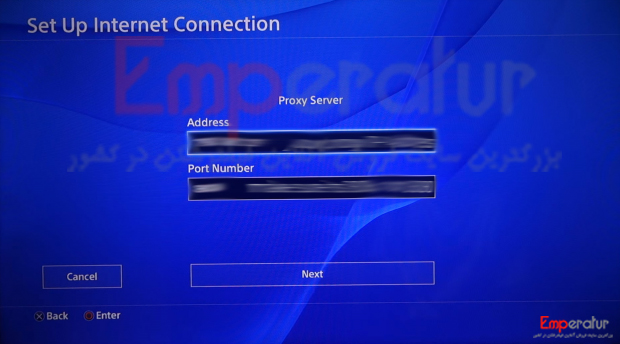 در انتها هم یوزرنیم و پسوردتان را وارد کنید .بعد از اینکه اطلاعاتی که وارد کردید را ذخیره کردید یک تست خودکار برای درستی تنظیمات انجام می شود .این تست برای این است که آیا اتصال شما به مودم و اینترنت درست انجام شده است …بعد از آن برای اینکه شما هم یک تست انجام داده باشید به مرورگر خود بروید و یک سایت مثلا Emperatur VPN را سرچ کنید .به محض اینک سایت را سرچ کردید از شما یوزرنیم و پسورد اکانت فیلترشکنی که برای PS4 تهیه کرده اید را می خواهد که باید وارد کنید .در نهایت هم اگر تنظیمات را درست انجام داده باشید سایت برایتان باز می شود و IP پلی استیشن شما به کشور دیگری وصل می شود .نکاتی که در حین تنظیمات VPN برای پلی استیشن باید به آن توجه کنید :برای اینکه بخواهید بدون پروکسی متصل شوید کافیست تنظیمات را به حالت اولیه برگردانید .مورد بعدی هم این است که شاید با این موضوع رو به رو شده باشید که در بیشتر ISP ها ( ارائه کنندگان اینترنت کشور ) اختلال در اتصال به PSN وجود دارد که با اتصال به پروکسی پلی استیشن این موضوع حل می شود .نتیجه گیری از مقاله آموزش نصب وی پی ان برای پلی استیشن :در این مقاله درباره نصب VPN برای پلی استیشن صحبت کردیم و تمام نکاتی که باید رعایت کنید را نیز گفتیم .امیدواریم که گیمر ها از این آموزش استفاده کنید و از سرعت و کیفیت این وی پی ان نهایت استفاده را ببرید .شما هم چنین می توانید تمامی سوالات متداول که ممکن است برایتان ایجاد شود را در قسمت مربوطه مشاهده نمایید پس اگر هنوز هم سوالی دارید حتما اول این قسمت را مطالعه کنید .سوالات رایج ›برای خرید VPN از بزرگترین سایت فروش آنلاین فیلترشکن در کشور می توانید از طریق سایت زیر اقدام کنید :شما همچنین می توانید با تهیه هر اکانت به صورت 2 نفره به تمام پروتکل ها با تمام دیوایس های موبایل و کامپیوتر و … متصل شویدخرید فیلترشکن پرسرعت ›آموزش های پرکاربرد این هفته : آموزش تنظیم VPN برای رسیور0 تا 100 آموزش OpenVPN برای آیفون0 تا 100 آموزش فیلتر شکن IKEv2 برای مک بوک(function(d, s, id) {
در انتها هم یوزرنیم و پسوردتان را وارد کنید .بعد از اینکه اطلاعاتی که وارد کردید را ذخیره کردید یک تست خودکار برای درستی تنظیمات انجام می شود .این تست برای این است که آیا اتصال شما به مودم و اینترنت درست انجام شده است …بعد از آن برای اینکه شما هم یک تست انجام داده باشید به مرورگر خود بروید و یک سایت مثلا Emperatur VPN را سرچ کنید .به محض اینک سایت را سرچ کردید از شما یوزرنیم و پسورد اکانت فیلترشکنی که برای PS4 تهیه کرده اید را می خواهد که باید وارد کنید .در نهایت هم اگر تنظیمات را درست انجام داده باشید سایت برایتان باز می شود و IP پلی استیشن شما به کشور دیگری وصل می شود .نکاتی که در حین تنظیمات VPN برای پلی استیشن باید به آن توجه کنید :برای اینکه بخواهید بدون پروکسی متصل شوید کافیست تنظیمات را به حالت اولیه برگردانید .مورد بعدی هم این است که شاید با این موضوع رو به رو شده باشید که در بیشتر ISP ها ( ارائه کنندگان اینترنت کشور ) اختلال در اتصال به PSN وجود دارد که با اتصال به پروکسی پلی استیشن این موضوع حل می شود .نتیجه گیری از مقاله آموزش نصب وی پی ان برای پلی استیشن :در این مقاله درباره نصب VPN برای پلی استیشن صحبت کردیم و تمام نکاتی که باید رعایت کنید را نیز گفتیم .امیدواریم که گیمر ها از این آموزش استفاده کنید و از سرعت و کیفیت این وی پی ان نهایت استفاده را ببرید .شما هم چنین می توانید تمامی سوالات متداول که ممکن است برایتان ایجاد شود را در قسمت مربوطه مشاهده نمایید پس اگر هنوز هم سوالی دارید حتما اول این قسمت را مطالعه کنید .سوالات رایج ›برای خرید VPN از بزرگترین سایت فروش آنلاین فیلترشکن در کشور می توانید از طریق سایت زیر اقدام کنید :شما همچنین می توانید با تهیه هر اکانت به صورت 2 نفره به تمام پروتکل ها با تمام دیوایس های موبایل و کامپیوتر و … متصل شویدخرید فیلترشکن پرسرعت ›آموزش های پرکاربرد این هفته : آموزش تنظیم VPN برای رسیور0 تا 100 آموزش OpenVPN برای آیفون0 تا 100 آموزش فیلتر شکن IKEv2 برای مک بوک(function(d, s, id) {
var js, fjs = d.getElementsByTagName(s)[0];
if (d.getElementById(id)) return;
js = d.createElement(s); js.id = id;
js.src = “//connect.facebook.net/en_US/sdk.js#xfbml=1&version=v2.8”;
fjs.parentNode.insertBefore(js, fjs);
}(document, “script”, “facebook-jssdk”));
فیلتر شکن برای Xbox که اخیرا کاربران زیادی را به خود جذب کرده است اکثرا برای LIVE گذاشتم کاربران مورد استفاده قرار می گیرد .زیرا کشور ایران و تعدادی دیگر از کشور هایی که با مشکل فیلترینگ دست و پنجه نرم می کنند به این فیلترشکن برای بازی های خود نیاز دارند .در این مقاله هم روش های مختلف نصب و راه اندازی فیلتر شکن برای Xbox را تقدیمتان می کنیم . آموزش نصب فیلتر شکن برای Xboxنکته : موردی که باید به آن دقت کنید این است که این آموزش برای Xbox One و Xbox 360 مشابه هم هستند می توانید برای هر دو از آن استفاده کنید .در واقع استفاده از وی پی ان برای ایکس باکس مانند استفاده از آن برای گوشی و تبلت و … نیست .از آن جایی هم که به صورت پیش فرض برای ایکس باکس استفاده از وی پی ان تعریف نشده ;روش نصب و راه اندازی آن کمی طولانی به نظر می رسد اما ما تمام سعی مان را می کنیم که به ساده ترین شکل ممکن آن را برای شما توضیح دهیم .مزین استفاده از وی پی ان برای ایکس باکس قبل از هر چیز این است که با توجه به وی پی ان و سروری که خریداری می کنید از پینگ پایین تری برخوردار است که باعث می شود برای گیمر ها بسیار خوشایندتر باشد .مزیت دیگر آن این است که گیمر ها با توجه به مشکل فیلترینگ نمی توانند به همه ی بازی ها دسترسی داشته باشند .بنابراین از این طریق می توانند از بازی های جدید بهره ببرند .  آموزش اتصال وی پی ان به ایکس باکس از طریق روترساده ترین روش استفاده از وی پی ان برای ایکس باکس استفاده از یک روتر را مودم خانگی می باشد .بنابراین ابتدا باید یک اکانت وی پی ان از سایت امپراتور وی پی ان تهیه کنید و اطلاعات آن را روی مودم یا روتر خود تنظیم کنید .برای تنظیم وی پی ان روی روتر آموزش مشخصی وجود ندارد ولی شما می توانید از طریق راهنمای خود مودم , وی پی ان خود را روی آن نصب کنید .آموزش اتصال VPN به XBOX از طریق کامپیوتر و لپ تاپاگر از طریق روتر به هر دلیلی نتوانستید به وی پی ان وصل شوید راه حل دیگر استفاده از ویندوز برای اتصال فیلتر شکن برای Xbox است .قبل از هر چیز باید پیش نیاز های زیر را فراهم کنید .کابل Ethernetاستفاده از کامپیوتر یا لپ تاپ با سیستم عامل ویندوزدستگاه Xbox One یا XBOX 360 یک VPN معتبر که قابلیت استفاده در XBOX را داشته باشد بعد از آن باید یک کانکشن جدید PPTP یا L2TP روی ویندوز خود نصب کنید .برای اطلاع بیشتر درباره وی پی ان L2TP و PPTP وارد لینک های زیر شوید :آموزش نصب مستفیم فیلتر شکن PPTP برای ویندوزآموزش نصب مستقیم فیلتر شکن L2TP برای ویندوزادامه ی آموزش اتصال فیلتر شکن برای Xbox :سپس ایکس اکس خود را از طریق کابل Ethernet به لب تاپ یا کامپیوتر خود وصل کنید .بعد از آن وارد Control Panel ویندوز شده و گزینه Network And Sharing Center را انتخاب کنید .بعد هم Change Adaptor Settings را انتخاب کنید .سپس روی اتصال وی پی انی که با اسم Emperatur VPN هست کلیک راست کنید .بعد گزینه Properties را انتخاب کنید .سپس باید گزینه Sharing را بزنید .حتما توجه کنید که تیک گزینه Allow Other Network Users to را بزنید .بعد در لیست Home Networking Connecting (زیر نوشته) کلیک کرده و سپس از منوی کشویی باز شده گزینه Ethernet را انتخاب کنید( اگر فعال باشد).در صورتی که این گزینه فعال نیست، همان اتصالی را که قصد اشتراک گذاری با کنسولتان را دارید را انتخاب کنید و سپس OK را بزنید .در این مرحله باید وی پی انی که ساخته بودید را فعال کنید .بعد وارد ایکس باکس خود شوید و دکمه Live را بزنید تا وارد منوی آن شوید .سپس از قسمت Setting وارد Network Setting شده و در زیر آن Wired Network را انتخاب کنید .تمامی تنظیمات که هست را قبول کنید و با Test Connection ادامه دهید .پس از اینکه تمامی اتصالات برقرار شد وارد اشتراک XBOX خود شده و نهایت اسفاده و لذت را ببرید .آموزش اتصال VPN به XBOX از طریق مک بوکاگر از آن دسته کاربرانی هستید که از مک بوک استفاده می کنید به صورت جداگانه آموزش نصب فیلتر شکن برای Xbox را برایتان قرار داده ایم .به این ترتیب ابتدا باید یک وی پی ان روی مک بوک خود ست کنید .سپس ایکس باکس خود را از طریق کابل Ethernet به مک بوک خود وصل کنید .بعد از آن از طریق دکمه Home Screen وارد System Preferences شده و Sharing را انتخاب کنید و از این صفحه وارد قسمت Internet Sharing شوید .از منویی که در قسمت Share Your Connection From باز میشود گزینهی Ethernet یا AirPort و یا Wireless را انتخاب کنید .( این مورد بستگی دارد که شما از چه طریقی مکبوکتان را به اینترنت وصل کردهاید) .سپس از قسمت To Computer Using گزینه Ethernet را انتخاب کنید .بعد از آن تیک گزینه Internet Sharing را بزنید تا آیکون آن به رنگ سبز در آید .سپس به وی پی انی که ساخته اید وصل شوید و گزینه Live را انتخاب کنید تا وارد منو ایکس باکس شوید .یعد از طریق گزینه Setting وارد Network Setting شده و در زیر آن Wired Network را انتخاب کنید .به این ترتیب اتصال شما به وی پی ان برای ایکس باکس از طریق مک بوک برقرار می شود .نتیجه گیری از مقاله فیلتر شکن برای Xbox :در این مقاله سعی کردیم که به ساده ترین شکل تمام مراحل نصب وی پی ان برای ایکس باکس را تقدیمتان کنیم .با توجه به مشکلات فیلترینگ بازی ها که در ایران برای ایکس باکس وجود دارد کاربران مجبور هستند که از وی پی ان استفاده کنند .بنابراین شما از هر سیستم عاملی که استفاده کنید می توانید برای ایکس باکس خود به وی پی ان متصل شوید که در این مقاله به طور کامل تقدیمتان کردیم .شما هم چنین می توانید تمامی سوالات متداول که ممکن است برایتان ایجاد شود را در قسمت مربوطه مشاهده نمایید پس اگر هنوز هم سوالی دارید حتما اول این قسمت را مطالعه کنید .سوالات رایج ›برای خرید VPN از بزرگترین سایت فروش آنلاین فیلترشکن در کشور می توانید از طریق سایت زیر اقدام کنید :شما همچنین می توانید با تهیه هر اکانت به صورت 2 نفره به تمام پروتکل ها با تمام دیوایس های موبایل و کامپیوتر و … متصل شویدخرید فیلترشکن › آموزش های پرکاربرد دیگر :آموزش اتصال فیلتر شکن L2TP برای ویندوزفونآموزش تنظیم VPN برای رسیور0 تا 100 آموزش OpenVPN برای آیفون(function(d, s, id) {
آموزش اتصال وی پی ان به ایکس باکس از طریق روترساده ترین روش استفاده از وی پی ان برای ایکس باکس استفاده از یک روتر را مودم خانگی می باشد .بنابراین ابتدا باید یک اکانت وی پی ان از سایت امپراتور وی پی ان تهیه کنید و اطلاعات آن را روی مودم یا روتر خود تنظیم کنید .برای تنظیم وی پی ان روی روتر آموزش مشخصی وجود ندارد ولی شما می توانید از طریق راهنمای خود مودم , وی پی ان خود را روی آن نصب کنید .آموزش اتصال VPN به XBOX از طریق کامپیوتر و لپ تاپاگر از طریق روتر به هر دلیلی نتوانستید به وی پی ان وصل شوید راه حل دیگر استفاده از ویندوز برای اتصال فیلتر شکن برای Xbox است .قبل از هر چیز باید پیش نیاز های زیر را فراهم کنید .کابل Ethernetاستفاده از کامپیوتر یا لپ تاپ با سیستم عامل ویندوزدستگاه Xbox One یا XBOX 360 یک VPN معتبر که قابلیت استفاده در XBOX را داشته باشد بعد از آن باید یک کانکشن جدید PPTP یا L2TP روی ویندوز خود نصب کنید .برای اطلاع بیشتر درباره وی پی ان L2TP و PPTP وارد لینک های زیر شوید :آموزش نصب مستفیم فیلتر شکن PPTP برای ویندوزآموزش نصب مستقیم فیلتر شکن L2TP برای ویندوزادامه ی آموزش اتصال فیلتر شکن برای Xbox :سپس ایکس اکس خود را از طریق کابل Ethernet به لب تاپ یا کامپیوتر خود وصل کنید .بعد از آن وارد Control Panel ویندوز شده و گزینه Network And Sharing Center را انتخاب کنید .بعد هم Change Adaptor Settings را انتخاب کنید .سپس روی اتصال وی پی انی که با اسم Emperatur VPN هست کلیک راست کنید .بعد گزینه Properties را انتخاب کنید .سپس باید گزینه Sharing را بزنید .حتما توجه کنید که تیک گزینه Allow Other Network Users to را بزنید .بعد در لیست Home Networking Connecting (زیر نوشته) کلیک کرده و سپس از منوی کشویی باز شده گزینه Ethernet را انتخاب کنید( اگر فعال باشد).در صورتی که این گزینه فعال نیست، همان اتصالی را که قصد اشتراک گذاری با کنسولتان را دارید را انتخاب کنید و سپس OK را بزنید .در این مرحله باید وی پی انی که ساخته بودید را فعال کنید .بعد وارد ایکس باکس خود شوید و دکمه Live را بزنید تا وارد منوی آن شوید .سپس از قسمت Setting وارد Network Setting شده و در زیر آن Wired Network را انتخاب کنید .تمامی تنظیمات که هست را قبول کنید و با Test Connection ادامه دهید .پس از اینکه تمامی اتصالات برقرار شد وارد اشتراک XBOX خود شده و نهایت اسفاده و لذت را ببرید .آموزش اتصال VPN به XBOX از طریق مک بوکاگر از آن دسته کاربرانی هستید که از مک بوک استفاده می کنید به صورت جداگانه آموزش نصب فیلتر شکن برای Xbox را برایتان قرار داده ایم .به این ترتیب ابتدا باید یک وی پی ان روی مک بوک خود ست کنید .سپس ایکس باکس خود را از طریق کابل Ethernet به مک بوک خود وصل کنید .بعد از آن از طریق دکمه Home Screen وارد System Preferences شده و Sharing را انتخاب کنید و از این صفحه وارد قسمت Internet Sharing شوید .از منویی که در قسمت Share Your Connection From باز میشود گزینهی Ethernet یا AirPort و یا Wireless را انتخاب کنید .( این مورد بستگی دارد که شما از چه طریقی مکبوکتان را به اینترنت وصل کردهاید) .سپس از قسمت To Computer Using گزینه Ethernet را انتخاب کنید .بعد از آن تیک گزینه Internet Sharing را بزنید تا آیکون آن به رنگ سبز در آید .سپس به وی پی انی که ساخته اید وصل شوید و گزینه Live را انتخاب کنید تا وارد منو ایکس باکس شوید .یعد از طریق گزینه Setting وارد Network Setting شده و در زیر آن Wired Network را انتخاب کنید .به این ترتیب اتصال شما به وی پی ان برای ایکس باکس از طریق مک بوک برقرار می شود .نتیجه گیری از مقاله فیلتر شکن برای Xbox :در این مقاله سعی کردیم که به ساده ترین شکل تمام مراحل نصب وی پی ان برای ایکس باکس را تقدیمتان کنیم .با توجه به مشکلات فیلترینگ بازی ها که در ایران برای ایکس باکس وجود دارد کاربران مجبور هستند که از وی پی ان استفاده کنند .بنابراین شما از هر سیستم عاملی که استفاده کنید می توانید برای ایکس باکس خود به وی پی ان متصل شوید که در این مقاله به طور کامل تقدیمتان کردیم .شما هم چنین می توانید تمامی سوالات متداول که ممکن است برایتان ایجاد شود را در قسمت مربوطه مشاهده نمایید پس اگر هنوز هم سوالی دارید حتما اول این قسمت را مطالعه کنید .سوالات رایج ›برای خرید VPN از بزرگترین سایت فروش آنلاین فیلترشکن در کشور می توانید از طریق سایت زیر اقدام کنید :شما همچنین می توانید با تهیه هر اکانت به صورت 2 نفره به تمام پروتکل ها با تمام دیوایس های موبایل و کامپیوتر و … متصل شویدخرید فیلترشکن › آموزش های پرکاربرد دیگر :آموزش اتصال فیلتر شکن L2TP برای ویندوزفونآموزش تنظیم VPN برای رسیور0 تا 100 آموزش OpenVPN برای آیفون(function(d, s, id) {
var js, fjs = d.getElementsByTagName(s)[0];
if (d.getElementById(id)) return;
js = d.createElement(s); js.id = id;
js.src = “//connect.facebook.net/en_US/sdk.js#xfbml=1&version=v2.8”;
fjs.parentNode.insertBefore(js, fjs);
}(document, “script”, “facebook-jssdk”));